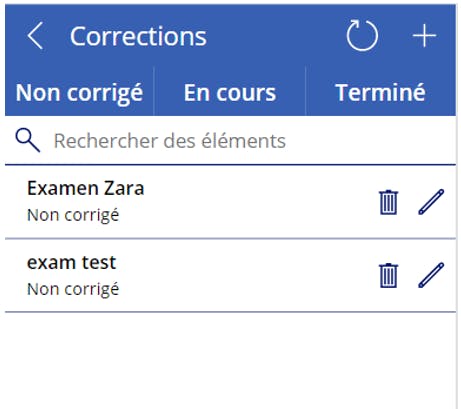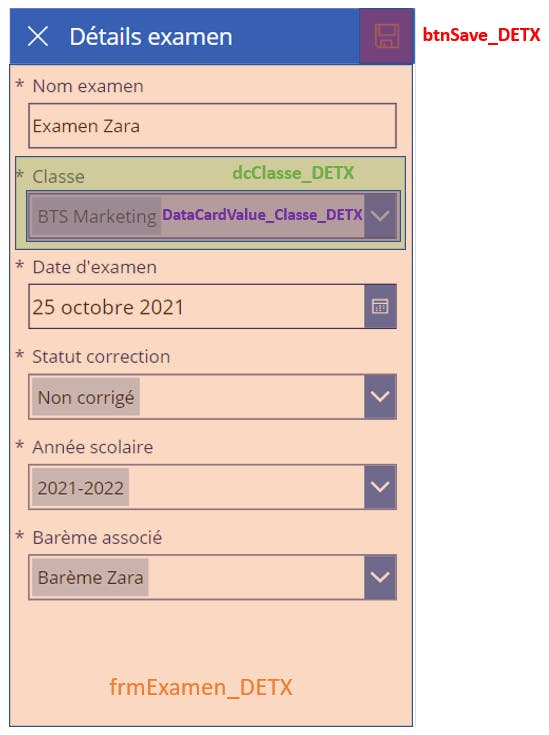Faire une boucle qui génère des enregistrements dans une table à partir d'un formulaire
Faire une boucle qui génère des enregistrements dans une table à partir d'un formulaire
Bonjour à tous,
Pour commencer je suis plutôt débutant et autodidacte sur la PowerPlatform. J’essaye de faire des outils à droite, à gauche qui me permettent d’automatiser des tâches sans prétendre être expert en quoi que ce soit (Excel, Sharepoint, PowerApps, Access…). Je ne suis pas développeur de métier mais j’adore apprendre de nouvelles choses. 😏
Je travaille actuellement sur un projet personnel qui facilite la correction de copies d’enseignants. J’ai donc créé une base de données ACCESS dans laquelle on peut trouver les tables suivantes :
- Année scolaire
- Classes
- Etudiants (liste de tous les étudiants en relation avec la table Classes)
- Barèmes (pour chaque examen)
- Critères d’évaluation (pour chaque barème)
- Niveaux de réussite (pour chaque critères d’évaluation)
- Examens (attribué à une classe, associé à un barème)
- Copies (pour statuer sur l’avancement d’une correction, à quel étudiant et pour quel examen)
- Corrections (on y trouvera donc la notation de l’enseignant par critère)
J’ai exporté cette BDD dans Sharepoint car c’est la cible de stockage de ces données.
J’ai déjà créé tous les formulaires pour créer, modifier ou supprimer des enregistrements dans ces tables, à quelques détails près comme le fait de supprimer un enregistrement d’une table liée à une autre table. Mais ce sera le sujet d’un autre post.
Ce que je souhaiterai, c’est attribuer un examen à chaque élève lorsque je désigne la classe à laquelle ils appartiennent.
Par exemple : Dans un formulaire permettant de créer un examen “BTS Blanc”, lorsque je sélectionne la classe “BTS Marketing” qui passe l’examen, chaque élève appartenant à cette classe soit associé à cet examen. Autrement dit, dans une table “Copies” avec des champs “Examen” et “Etudiant”, une boucle créera des enregistrements qui associera “BTS Blanc” et par exemple, les étudiant “Harry Cover”, “Sarah Croche”, “Hercule Danlapante”… à travers la sélection de la classe “BTS Marketing” à laquelles ces étudiants appartiennent.
Je ne cache pas que je ne suis pas certain de l’architecture de ma BDD mais j’ai essayé de prendre en compte le fait que les étudiants d’une classe changent chaque année, qu’une classe même si elle porte le même nom n’appartient pas à la même “promotion” (en tenant compte d’un marqueur annuel). Aussi, qu’un examen est unique même si un barème peut être réutilisé. Chaque copie est unique d’où le fait de séparer la table “Copies” et la table “Corrections”.
Je pensais regarder du côté des fonctions Patch ou ForAll, ou peut-être faut-il simplement copier la liste des étudiants filtrée par la classe à laquelle ils appartiennent et la coller dans ma table “Copies” pour ensuite y dupliquer également le nom de l’examen qui leur est associé… Mais ça me paraît être un peu du bricolage, et je ne sais pas trop comment m’y prendre et par quoi commencer.
Si quelqu’un peut m’orienter pour que je puisse continuer mon projet, merci d’avance.
En espérant avoir été assez clair dans mes explications. 😊
PostID=RTKvQn2SLy4RdUK
Connectez-vous pour répondre.